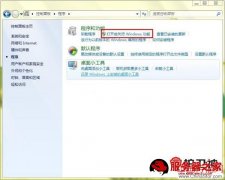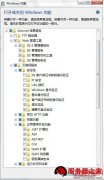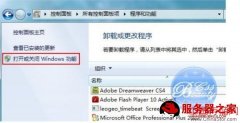这里分享一下Win7系统配置IIS以及相关参数,希望对于IIS服务器入门者给与帮助。更多IIS入门资源请本站内搜索。
最近装了Win7系统,谁知道在装IIS时遇到难题,摸索了半天才完全弄好。现在将一些方法和大家一起分享。
一、进入Win7的 控制面板,选择左侧的 打开或关闭Windows功能 。
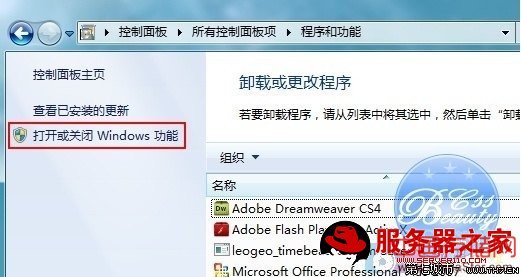
二、现在出现了安装Windows功能的选项菜单,注意选择的项目,我们需要手动选择需要的功能,下面这张图片把需要安装的服务都已经选择了,大家可以按照图片勾选功能。
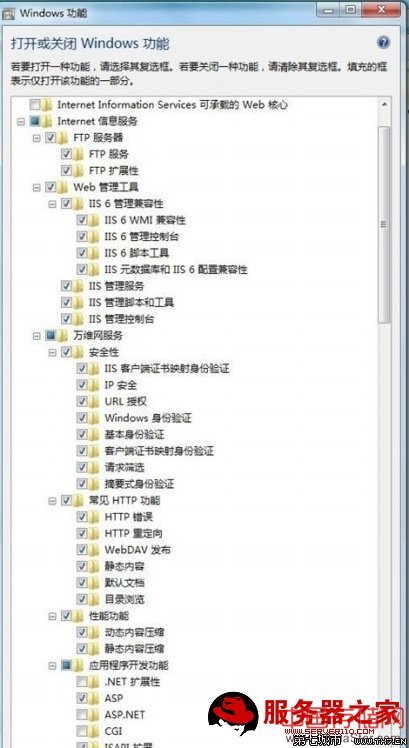
三、安装完成后,右击计算机,进入管理入,展开服务和应用程序
点Internet信息服务(IIS)管理器

这样IIS就配好了。
四 将IIS发送到桌面快捷方式。在桌面空白处鼠标右击,选择新建――快捷方式,在出来的“请键入项目的位置处”输入“C:/WINDOWS/system32/inetsrv/IIS.msc”,然后下一步在名称处键入’IIS’,再在桌面看看就有了IIS的快捷方式。
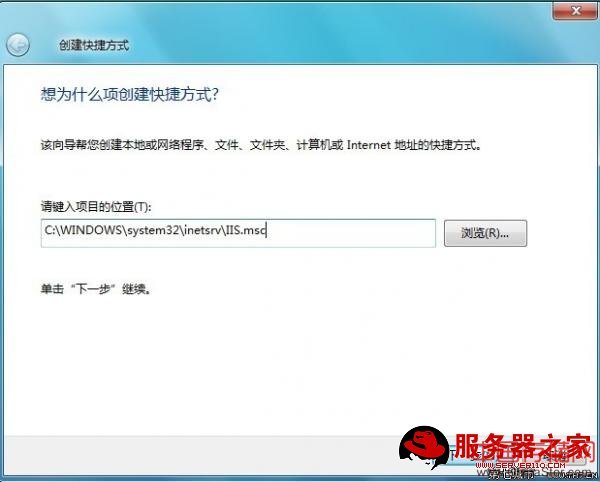
五 在IIS里面添加自己的网站:用刚才新建的快捷方式打开IIS管理器,进入管理页面,展开右边的个人PC栏,右击网站――添加网站 在出来的对话框中按下图填写

点确定。在展开网站就可以看到刚才添加的网站,双击它,框中IIS7中ASP 父路径 是没有启用的,要 开启父路径,选择True,搞定父路径选项。
六 访问添加的网站,在浏览器的地址栏里面访问自己的IP就可以打开刚才添加的网站(说明一下,在IIS7里面默认有一个网站 并却80端口已被默认网站占住,所以在加自己的网站时如果想让自己的网站端口是80,则之前就要把默认网站的端口改掉,右击默认网站Defauit Web Site------编辑绑定------编辑,再出来的框中将80改掉)
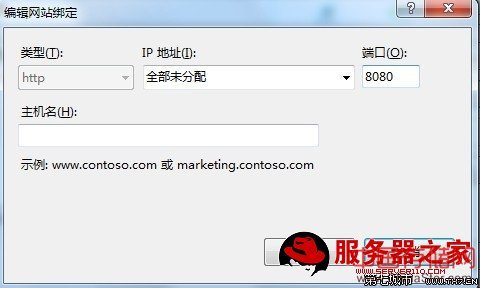
七 让同一局域网里面的人也能访问自己的电脑上的网站。
1、依次选择:开始---所有程序---管理工具---高级安全 Windows 防火墙。
(有的电脑在所有程序里面可能没有”管理工具”,这时可以开始----在空白处鼠标右击---属性---自定义---找到系统管理工具,选择“在所有程序菜单上显示”,这样在所有程序里面就有管理工具了
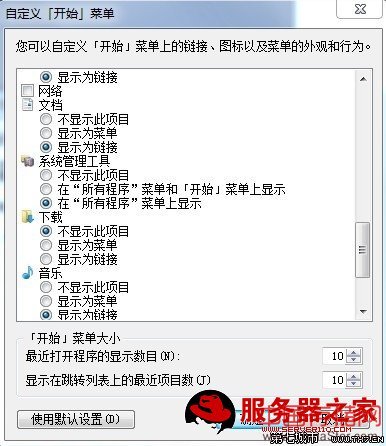
)
2、在高级安全 Windows 防火墙的左边栏,选择“入站规则”。
3、在右边栏选择"新建规则“。
4、在弹出的窗口依次选择:选中端口---下一步---选中TCP以及特定本地端口,填入要开放的端口号(这里填入80,当让也可以选择开放所有端口)---下一步---选中允许连接---下一步---选中所有选项---下一步---填入名称(这里填入IIS)---完成。完成这些之后,跟你处在同一个局域网里面的人就能访问到你电脑上的网站了,到此,在Win7上的ISS就和平时在XP里面一样了。
声明: 此文观点不代表本站立场;转载须要保留原文链接;版权疑问请联系我们。